Usando Microsoft Excel, è possibile sommare i valori di una tabella corrispondenti alla stessa fattura, che potrebbe essere replicata su varie righe in quanto parte di diversi pagamenti. Vediamo come visualizzarlo al meglio senza ripetere la somma su tutte le righe.
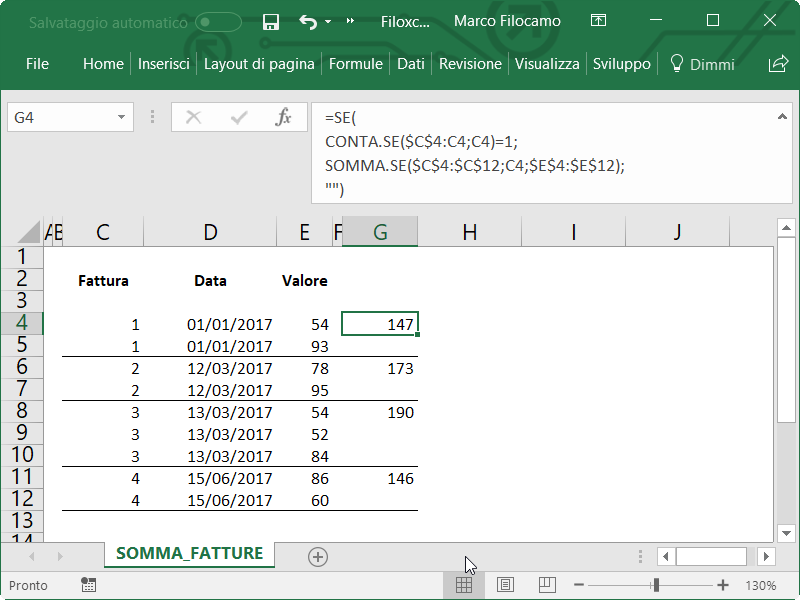
Ecco come fare, utilizzando le formule CONTA.SE e SOMMA.SE.
In questo caso, X è l'intervallo di valori per contare le fatture, che inizia da una certa cella (contata con il dollaro) per poi proseguire e considerare il database totale. Y è il numero della fattura che ci interessa. Z è l'intervallo totale dove sono indicati i numeri di fattura. AA è l'intervallo nel quale sono presenti i corrispettivi per ogni singola fattura o frazione della stessa.
Formula generale:
SE(CONTA.SE([X];[Y])=1;SOMMA.SE([Z];[Y];[AA]);"")
Esempio: abbiamo una serie di valori nell'intervallo E4:E12 e vogliamo sommarli dividendoli per numero di fattura, che troviamo nella colonna C da C4 a C12. Consideriamo quindi di inserire nella cella G4 le seguenti coordinate, da trascinare poi successivamente:
- [X] = C4:C12. In questo caso, contiamo le volte che il numero di fattura si ripete fino a quel momento, quindi -> $C$4:C4. Nella cella G5, avremo quindi $C$4:C5 e così via
- [Y] = C4
- [Z] = C4:C12 (da bloccare con il dollaro, perchè rimane costante) -> $C4:$C12
- [AA] = E4:E12 (da bloccare con il dollaro, perchè rimane costante) -> $E4:$E12
Il SE viene inserito perchè in questo modo le celle con una fattura ripetuta, delle quali abbiamo già visualizzato il totale, saranno vuote e non presenteranno errori.
Formula pratica:
SE(CONTA.SE($C$4:C4;C4)=1;SOMMA.SE($C$4:$C$12;C4;$E$4:$E$12);"")
Sono un formatore e consulente esperto nell’uso e nell’insegnamento di Microsoft Excel. Microsoft MVP in Excel dal 2024.
Negli ultimi 3 anni ho tenuto corsi presso realtà in multinazionali come Aruba, Bridor, IMI Orton, Primadonna e SISAL, oltre a PMI e startup di diverso genere.

Realizzo corsi di formazione Excel dedicati per aziende, supporto professionisti 1:1 a distanza con call mirate e collaboro con aziende offrendo servizi di consulenza quali creazione di business plan, dashboard di vendita e non solo.
Vuoi saperne di più? Prenota una call gratuita di 15′!


































